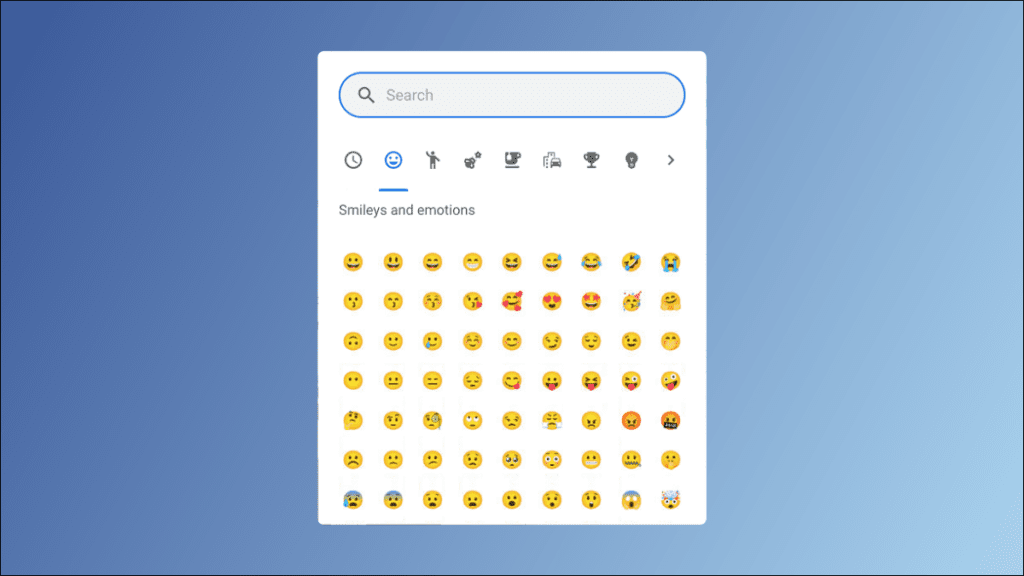Los emojis se hicieron populares por primera vez en los teléfonos inteligentes, pero son igualmente necesarios en las computadoras. Los Chromebook y las tabletas Chrome OS también tienen emoji incorporados. Le mostraremos dónde encontrarlos y cómo usar emoji en su dispositivo.
Es posible que las personas no usen tanto emoji cuando escriben en una computadora portátil como lo hacen en un teléfono inteligente. Aún así, Windows y Mac incluyen soporte para emoji, al igual que los Chromebooks. Son de fácil acceso siempre que necesite ese pequeño toque extra que solo un emoji puede proporcionar.
Los Chromebook están disponibles en factores de forma con teclados físicos y tabletas con pantalla táctil únicamente. Comenzaremos con el teclado y el mouse tradicionales.
Usa Emoji con un teclado físico
En primer lugar, su cursor debe estar en un cuadro de texto. Cuando esté listo para agregar un emoji, haga clic derecho en el cuadro de texto.
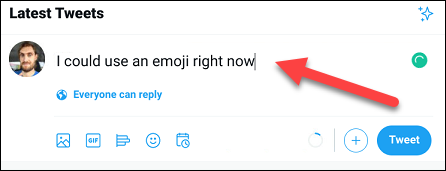
Esto abrirá un menú contextual. Haz clic en la opción «Emoji».
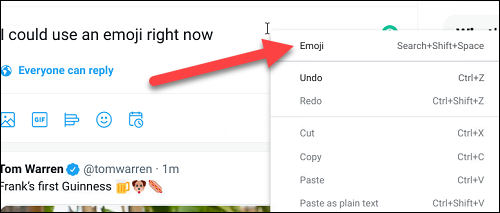
Aparecerá una ventana emergente con emojis y un cuadro de búsqueda. Las categorías de emoji también se enumeran en la parte superior. Simplemente busque o busque el emoji que desee y selecciónelo.

También hay un atajo de teclado introducido en Chrome OS 92 si lo prefiere. Presione Buscar / Lanzador + Mayús + Espacio para que aparezca la misma ventana emergente de emoji.

Usa Emoji con una pantalla táctil
En un Chromebook con pantalla táctil sin teclado físico, el proceso es aún más sencillo. Empiece a escribir en un cuadro de texto para mostrar el teclado virtual.
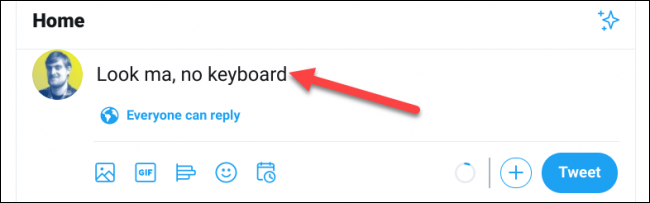
Luego presione el botón «Emoji» en el teclado virtual.
 Teclado virtual de tamaño completo.
Teclado virtual de tamaño completo.
Al igual que con los dispositivos Chrome OS con teclado físico, el teclado virtual puede aparecer como una ventana flotante en lugar de un teclado de tamaño completo.
 Teclado virtual flotante.
Teclado virtual flotante.
Al seleccionar el botón, aparecerá el mismo menú de emoji que antes. Selecciona el emoji que quieras usar. Los emoji usados recientemente siempre aparecerán primero cuando abra el menú.

Eso es todo lo que podemos decir al respecto. Puedes usar el emoji como quieras en tu Chromebook. Ya no se limitan a los teléfonos inteligentes.